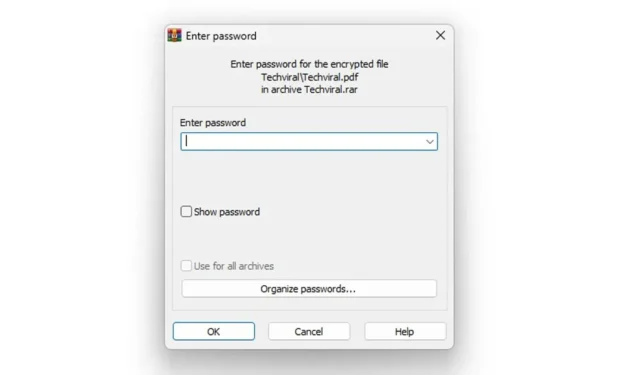
RAR er et filformat for å komprimere filer til et arkiv. Det er veldig likt ZIP-filene, men har noen ekstra fordeler. Hvis du må redusere filstørrelsen, kan du velge å komprimere den filen til et arkiv.
Det som gjør RAR-filer til de mest nyttige er krypteringssystemet. RAR-filer kan passordbeskyttes for å holde filene inne i dem trygge og sikre og forhindre uautorisert tilgang. For noen dager siden delte vi en detaljert veiledning om passordbeskyttelse av ZIP-filer ; i dag vil vi diskutere det samme for RAR-filformatet.
Derfor, hvis du leter etter måter å passordbeskytte RAR-filer i Windows 11, følg metodene vi har delt nedenfor.
1. Opprett en passordbeskyttet RAR-fil
Denne metoden vil bruke WinRAR-applikasjonen til å lage en passordbeskyttet RAR-fil. For å gjøre det, følg de enkle trinnene vi har delt nedenfor.
1. Først av alt, last ned og installer WinRAR på din Windows 11-datamaskin.
2. Når den er installert, naviger til filen eller mappen du vil komprimere. Høyreklikk på filen eller mappen og velg alternativet Legg til i arkiv .
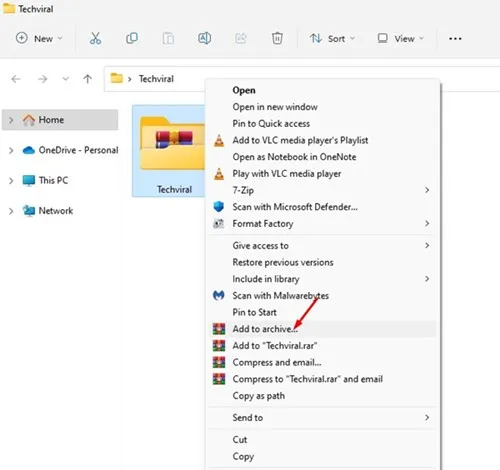
3. Nå, i vinduet for arkivnavn og parametere, velg « RAR « i arkivformatet.
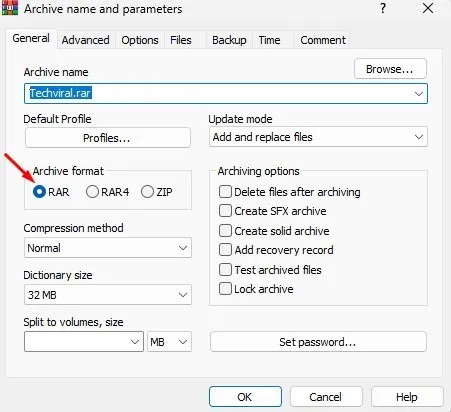
4. I høyre rute klikker du på Angi passord- knappen under arkiveringsalternativene.
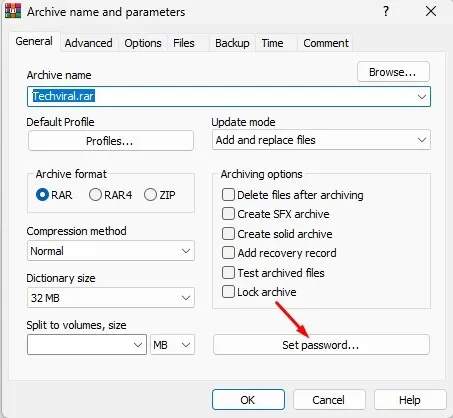
5. På Angi passord-ledeteksten, skriv inn og skriv inn passordet på nytt . Klikk deretter på OK -knappen.
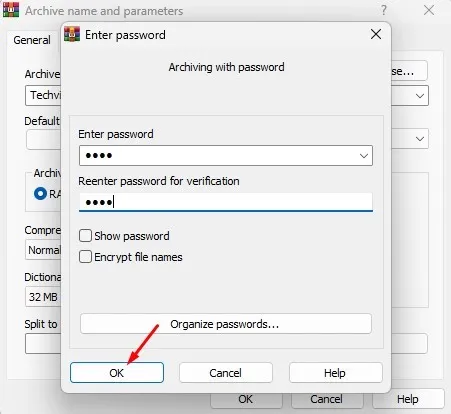
6. Klikk nå på OK- knappen i vinduet Arkivering med passord.
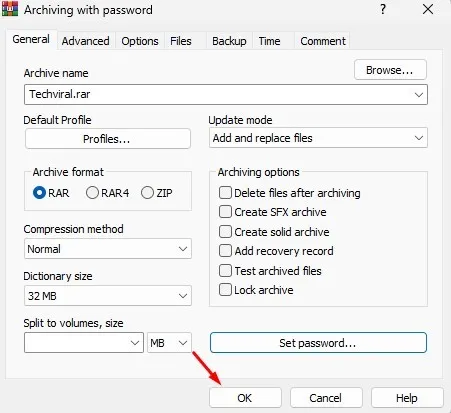
7. Dette vil opprette en passordbeskyttet RAR-fil. Du vil bli bedt om å angi passordet hvis du prøver å pakke ut RAR-filen.
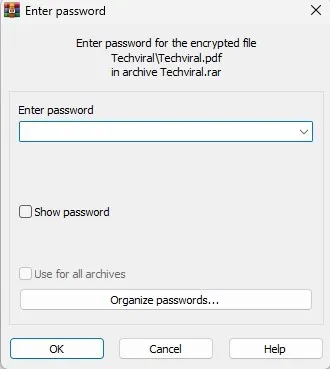
2. Hvordan sette passord på eksisterende RAR-arkiv?
Du kan også bruke WinRAR til å passordbeskytte eksisterende RAR-arkiver . Du må følge noen av de enkle trinnene vi har delt nedenfor. Her er hvordan du passordbeskytter det eksisterende WinRAR-arkivet i enkle trinn.
1. Først av alt, høyreklikk på RAR-filen du vil passordbeskytte og velg Åpne med WinRAR
2. Deretter klikker du på Verktøy > Konverter arkiver .
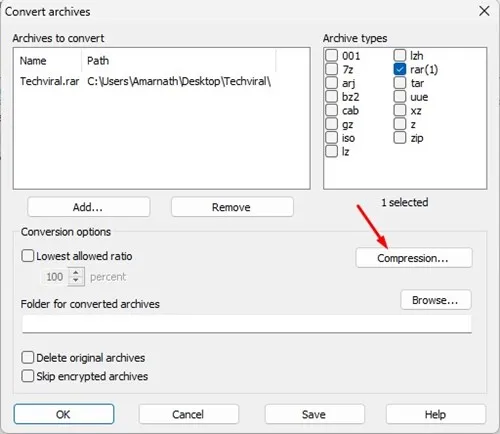
4. På ledeteksten Angi standard komprimeringsalternativer klikker du på Angi passord- knappen.
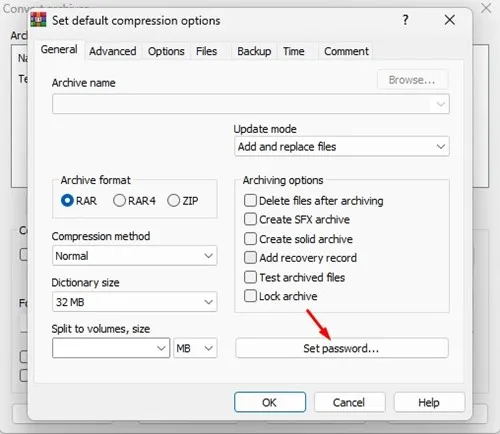
5. Deretter skriver du inn passordet og klikker på OK -knappen.
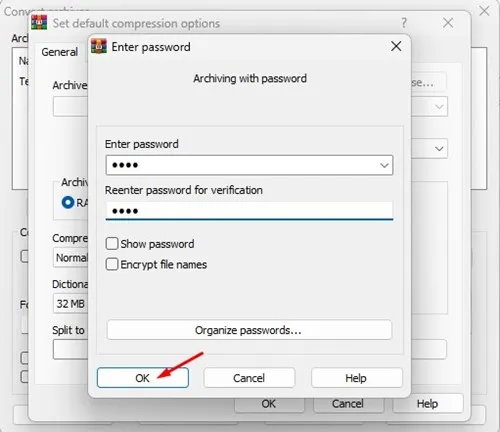
6. Klikk på OK-knappen på arkiveringen med en passordforespørsel.
7. Deretter klikker du på OK-knappen på forespørselen Konverter arkiver.
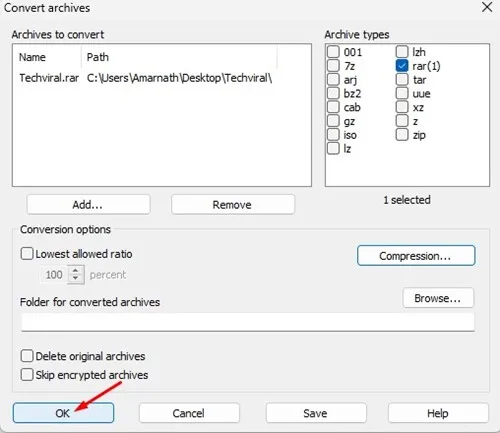
Ofte stilte spørsmål:
Denne veiledningen handler om å lage en passordbeskyttet RAR-fil på Windows 11. Vi har også delt trinn for å angi passord til eksisterende RAR-arkiver. Hvis du trenger mer hjelp til å passordbeskytte RAR-filer på Windows 11, gi oss beskjed i kommentarene nedenfor.


Legg att eit svar